国旅手游网提供好玩的手机游戏和手机必备软件下载,每天推荐精品安卓手游和最新应用软件app,并整理了热门游戏攻略、软件教程、资讯等内容。欢迎收藏
网友契约提问:在word2010中设置打开和修改密码的具体操作是什么
大家应该都知道word2010文件夹是可以加密的,可以设置打开和修改文件两个密码,下面就是word2010中设置打开和修改密码的具体操作,希望能帮助到您。
word2010设置打开和修改密码的步骤如下:
步骤一:在桌面点击鼠标右键,在出现的选择项中选择”新建“选项,然后在其下拉目录中选择”word“文档
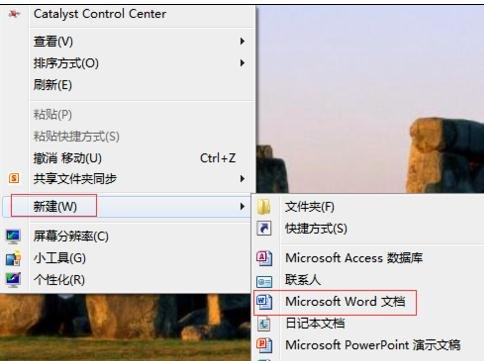
步骤二:点击”word文档“后,即可成功新建word文档了。双击将该word文档打开,进入word的内容界面

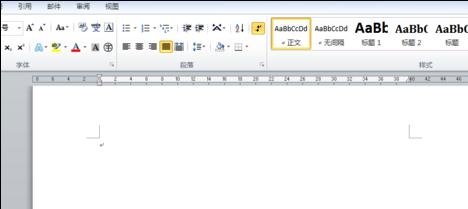
步骤三:点击左上方的”文件“选项,你将看到如下多个界面,选择其中的”另存为“选项
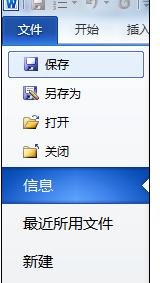
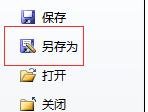
步骤四:点击”另存为“后将出现如下界面,点击该界面最下方的”工具“选项
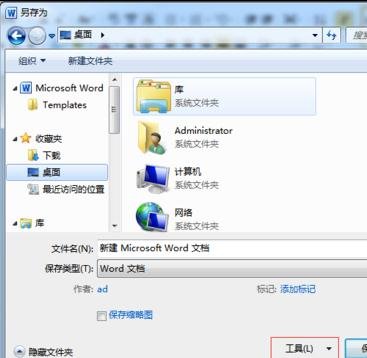
步骤五:点击”工具“选项后,你将看到如下界面,选择其中的”常规选项“,点击后进入如下设置界面
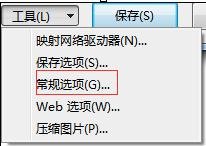
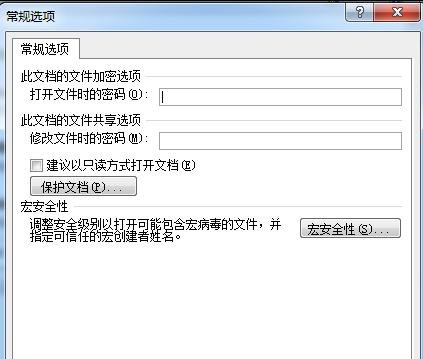
步骤六:在”常规选项“设置的界面中输入你想设置的打开和修改文件的密码,然后点击”确定“
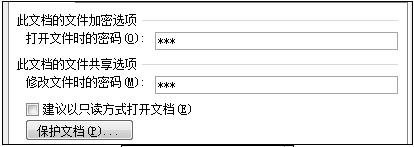
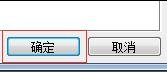
步骤七:点击”保存“,将该文档成功另存。关闭该word文档,重新打开该word文档,看看设置的密码效果
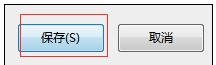
步骤八:重新打开该word后,你将看到如下的密码输入界面,待输入密码后成功进入word文档的内容界面,这就说明你加密成功了
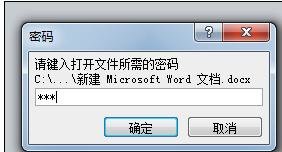
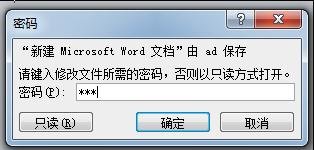
以上就是在word2010中设置打开和修改密码的具体操作了,大家都学会了吗?
关于《在word2010中设置打开和修改密码的具体操作》相关问题的解答映安小编就为大家介绍到这里了。如需了解其他软件使用问题,请持续关注国旅手游网软件教程栏目。
版权声明:本文内容由互联网用户自发贡献,该文观点仅代表作者本人。本站仅提供信息存储空间服务,不拥有所有权,不承担相关法律责任。如果发现本站有涉嫌抄袭侵权/违法违规的内容,欢迎发送邮件至【1047436850@qq.com】举报,并提供相关证据及涉嫌侵权链接,一经查实,本站将在14个工作日内删除涉嫌侵权内容。
本文标题:【在word2010中设置打开和修改密码的具体操作步骤是[在word2010中设置打开和修改密码的具体操作方法是]】
本文链接:http://www.citshb.com/class233751.html
![[]](http://img.citshb.com/uploads/article/20240930/66fab518f25e6.jpg)